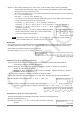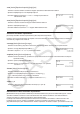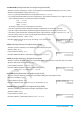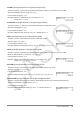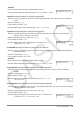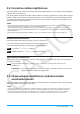Käyttäjän opas
Luku 2: Pääsovellus 90
2-8 Interactive-valikon käyttäminen
[Interactive]-valikossa on useimmat komennot, jotka löytyvät [Action]-valikosta. Kun valitset komennon [Action]-
valikosta, ClassPad syöttää sen.
[Interactive]-valikkoa käytettäessä kynää vedetään työtilassa jo olevien syötetietojen yli, minkä jälkeen valitaan
komento. Tämä rajaa korostetun lausekkeen komentoon ja avaa valintaikkunan, jos lisäargumentteja tarvitaan.
Jos valitset [Interactive]-valikosta komennon korostamatta ensin lauseketta, näkyviin tulee valintaikkuna, joka
pyytää antamaan tarvittavat argumentit.
Vinkki
• Seuraavat [Interactive]-valikon komennot toteutetaan samalla tavalla kuin [Action]-valikon komennot. Lisätietoja näiden
komentojen käyttämisestä on kohdassa 2-7 Action-valikon käyttäminen.
[Transformation], [Advanced], [Calculation], [Complex], [List]-[Create], [List]-[Statistics], [List]-[Calculation], [Matrix]-
[Create], [Matrix]-[Calculation], [Matrix]-[Row&Column], [Vector], [Equation/Inequality], [Assistant], [Distribution/Inv.Dist],
[Financial], Define
• [Action]-valikon [Command]-alavalikon DispStat-, Clear_a_z- ja DelVar-komentoja ei ole [Interactive]-valikossa.
Interactive-valikon esimerkki
[Interactive]-valikon toiminnoista on hyötyä seuraavissa tapauksissa:
• kun haluat kohdistaa komennon laskettavana olevaan lausekkeseen
• kun haluat käyttää komentoa, joka edellyttää useita argumentteja.
0235 Jaa lauseke
x
3
– 3 x
2
+ 3 x – 1 tekijöihin.
0236 Määritä lausekkeen
x
2
+ 2 x , 1 s x s 2 määrätty integraali.
apply-komennon käyttäminen
apply-komento löytyy vain [Interactive]-valikosta. Tällä komennolla voi suorittaa vain tietyn osan lausekkeesta
ja näyttää sen tuloksen.
0237 Laske lausekkeen diff(sin(
x ), x ) × cos( x ) + sin( x ) × diff(cos( x ), x ) tulos ja laske sitten vain osa
lausekkeesta.
Huomautus: Tässä esimerkissä oletetaan, että ClassPadiin on määritetty seuraavat tila-asetukset:
Algebra, Complex, Radian, Descending Order.
2-9 Pääsovelluksen käyttäminen yhdessä muiden
sovellusten kanssa
Voit käyttää muiden ClassPad-sovellusten ikkunoita Pääsovelluksesta sekä kopioida, liittää, vetää ja pudottaa
tietoja sekä tehdä muita toimintoja niiden välillä.
Vinkki
• Jos kopioit tietoja, joissa on jonkin muun sovelluksen väritietoja, ja liität ne Pääsovellukseen, väritiedot sivuutetaan ja
liitetyistä tiedoista tulee mustia. Näin käy myös silloin, kun tietoja vedetään toisesta sovelluksesta Pääsovellukseen.
• Kun tietoja kopioidaan Pääsovelluksesta ja liitetään toiseen sovellukseen, liitetyt tiedot näkyvät toisen sovelluksen
väriasetusten mukaisesti. Näin käy myös silloin, kun tietoja vedetään Pääsovelluksesta toiseen sovellukseen.